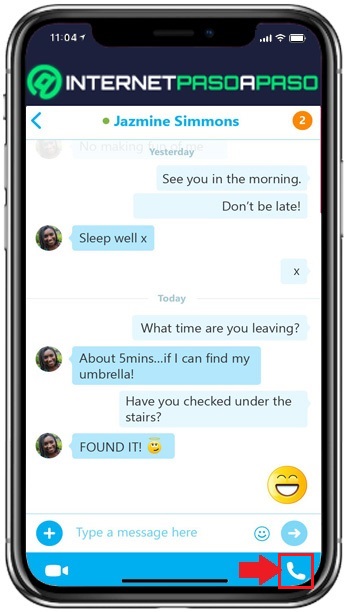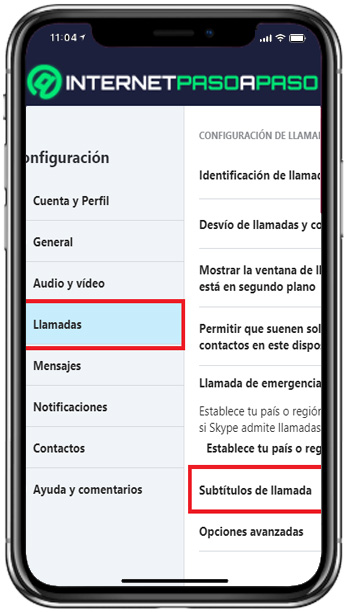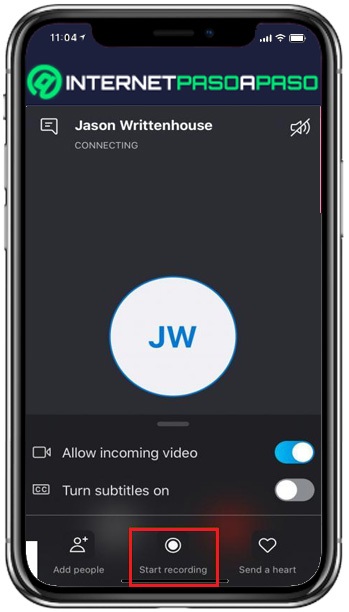Skype es uno de los servicios de comunicación por Internet más populares y gratis del momento, por ello se ha convertido en una herramienta fundamental para vencer la distancia entre seres queridos o comunicarnos en el plano laboral. Aprende paso a paso cómo hacer una llamada por Skype desde tu teléfono Android o iPhone gratis.
Mediante esta plataforma podemos comunicarnos por texto, audio y vídeo siempre y cuando estemos conectados a una red con acceso a Internet. Cabe destacar que su versión de pago permite realizar llamadas y enviar SMS a teléfonos móviles.
Con un solo clic los usuarios pueden conectarse de forma instantánea desde y hacia cualquier espacio del mundo. Skype es la más avanzada y completa entre todas las aplicaciones de comunicación y por eso es importante aprovecharla al máximo.
Aprende paso a paso cómo realizar una llamada de Skype desde tu smartphone Android o iPhone desde cero
Realizar llamadas por Skype a través de los teléfonos inteligentes smartphone Android o iPhone es sumamente sencillo, te explicamos el procedimiento a continuación:
En Android
En este apartado te explicamos como hacerlo por el sistema Android de forma rápida y sencilla:
- Ingresa a la aplicación "Skype" a través de tu teléfono inteligente.
- Busca a la persona que quieres llamar en tu lista de "Contactos".
- Una vez localizado el contacto debes dar clic a la opción del "Botón de audio" e inicia la llamada.
- Cuando termines la conversación, oprime el botón de "Finalizar" llamada para colgar y listo
En iOS
El proceso es igual al mencionado anteriormente, lo único que cambia es el sistema operativo:
- Abre la aplicación de "Skype" en tu móvil.
- Elige entre tus contactos a la persona con la que quieras conversar.
- Ahora presiona el botón de "Audio" para empezar la llamada.
- Pulsa el botón "Finalizar" y cuelga la llamada.
Te enseñamos paso a paso algunas cosas extra que puedes hacer desde una llamada de Skype
Skype tiene una amplia variedad de opciones que muchas veces desconocemos, pero que pueden hacer nuestras comunicaciones mucho más fáciles.
Toma nota de las siguientes opciones que tiene esta aplicación de mensajería:
Vuelve al chat durante la llamada
Si deseas volver al chat durante la llamada debes pulsar tu avatar. De esta manera regresarás a la pantalla de llamada.
Activar o desactivar el altavoz
Para esta función de Skype debes abrir la aplicación e iniciar sesión en tu cuenta. Posteriormente, seleccionarás el contacto con el que quieres comunicarte y pulsa "Llamada". Una vez con la llamada en curso vas a hacer clic en la opción "Altavoz" para cambiar al altavoz. Para apagarlo puedes volver a oprimirlo.
Activar o desactivar los subtítulos
Los subtítulos de Skype permiten leer lo que se dice tanto en una videollamada como en una llamada de audio. Selecciona “Más” y luego “Activar subtítulos”. Puedes habilitarlos como predeterminado para todas llamadas que realices. Para esto selecciona tu imagen de perfil y ve a “Configuración”. Allí seleccionas “Llamadas” y finalmente “Subtítulos de llamadas”.
Si deseas desactivar los subtítulos durante una llamada de audio, pincha el botón “Más” seguido de “Desactivar subtítulos”.
Graba la llamada de Skype
Llama a un contacto desde Skype y presiona el ícono + (más) en la esquina inferior derecha y allí deberás seleccionar “Iniciar grabación”. Te aparecerá en pantalla un punto rojo, así como un mensaje en la parte superior de la ventana del móvil para recordarte que estás grabando. Finalizada la llamada, cuelga y haz clic en el ícono + (más) de nuevo y selecciona “Detener la grabación”. La grabación de la llamada se finalizará y se procesará.
Agregar participantes
Entre las funciones que tiene Skype, está el hacer llamadas grupales. Para agregar participantes solo debes abrir la aplicación y en el área inferior del panel izquierdo seleccionar “Añadir un contacto”. Al oprimir se extenderá una nueva ventana que muestra “Añadir contacto”. Seguido a esto debes ubicar a alguien de tu lista usando el nombre de como lo tienes registrado por su número de teléfono. Una vez seleccionado deberás enviarle una solicitud para que se incorpore a la llamada.
Lista de las mejores alternativas a Skype para realizar llamadas gratis por Internet desde tu smartphone
Como sabemos, Skype es la plataforma más utilizada para realizar llamadas en Internet. No obstante, existen otras aplicaciones alternativas que también son gratuitas.
A continuación te contamos cuáles son:
Google Hangouts
Una de las aplicaciones más clásicas, aunque no tan conocida como Skype es Google Hangouts. Permite hacer reuniones de hasta 10 personas completamente gratis desde teléfonos Android o iPhone. Para registrarte sólo debes tener una cuenta de correo electrónico en Gmail y podrás acceder.
Google Duo
Más allá de Hangouts, Google también cuenta con Duo, una aplicación de mensajería y videollamadas que se ha vuelto muy popular en los últimos tiempos. Funciona en cualquier dispositivo y es totalmente compatible con Android y iPhone.
Se trata de una de las mejores alternativas a Skype para realizar llamadas gratuitas. Como ventaja, actualmente WhatsApp es la aplicación de mensajería más popular del mundo, la mayoría de las personas cuentan con este servicio que permite llamadas, además de chats grupales, individuales y videollamadas.
Facebook Messenger
Esta aplicación de mensajería instantánea de Facebook también permite realizar llamadas y videollamadas entre sus usuarios. Está disponible totalmente gratis para iOS y Android y tiene capacidad hasta un máximo de 50 perfiles diferentes. La fuerte difusión de la red social es una de las grandes ventajas que apoyan a esta popular herramienta.
Zoom
Esta es una de las herramientas de comunicación más antiguas que hay. Sin embargo, desde 2020 se ha puesto en tendencia especialmente con el objetivo de teletrabajar. Zoom ofrece la posibilidad de hacer llamadas y videollamadas con hasta 100 participantes. Esto la hace una muy interesante opción si deseas reunirte por móvil o reunir a toda tu compañía.